Flutterでアイコンが正しく表示されないときの解決策
Flutterでアイコンが正しく表示されないときの解決策: uses-material-design: true の重要性
Flutterを使ってアプリを開発しているとき、Iconウィジェットで意図しないアイコンが表示されることがありませんか?例えば、Icons.addを使ったはずなのに、想定外のアイコンが出てきてしまうことがあります。この記事では、そのような問題が発生する理由と、その解決策について解説します。
問題の背景
FlutterはMaterial DesignをベースにしてUIを構築するため、多くのコンポーネントやアイコンがMaterial Designを基盤としています。例えば、Icons.addやIcons.homeなど、Flutterが標準で提供するアイコンは、MaterialIconsフォントに依存しています。しかし、このフォントが正しくプロジェクトに読み込まれていないと、アイコンが意図しないシンボルに変わってしまうことがあります。

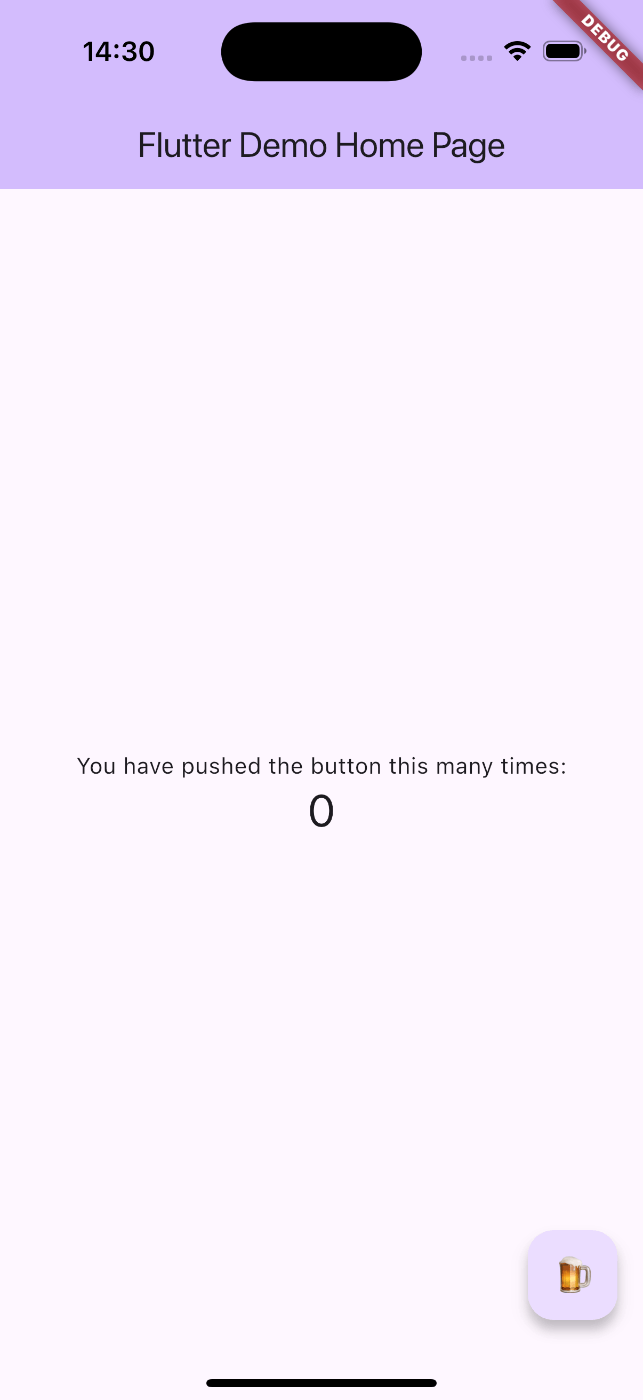
解決策: pubspec.yamlの設定
その問題を解決するためには、pubspec.yamlに以下の設定を含めることが非常に重要です。
flutter:
uses-material-design: true
この設定を追加することで、FlutterはMaterialIconsフォントをプロジェクトに組み込み、Iconウィジェットが期待通りにMaterial Designアイコンを表示できるようになります。もしこの設定が欠けていると、アイコンフォントが読み込まれず、結果として意図しない表示や不具合が発生する可能性があります。
なぜこれが必要なのか?
uses-material-design: trueは、FlutterがプロジェクトにMaterial Designリソースを組み込むための指示です。これを指定することで、アイコンフォントやその他のMaterial Design関連のリソースが自動的にプロジェクトに追加されます。
設定がない場合、MaterialIconsフォントが適切に読み込まれず、Icons.addのようなアイコンが誤って他のシンボルやフォントで表示されることがあります。そのため、この設定はFlutterプロジェクトのアイコン表示において必須となります。
まとめ
Flutterでアイコンが正しく表示されない場合は、pubspec.yaml内のflutter: uses-material-design: trueを確認してみてください。この一行を加えるだけで、Material Designアイコンフォントが正しく読み込まれ、アプリのアイコン表示が期待通りに機能するようになります。


Discussion